Memilih Sumber Data (Wizard Impor dan Ekspor SQL Server)
Berlaku untuk:SQL Server
SSIS Integration Runtime di Azure Data Factory
Setelah halaman Selamat Datang, Wizard Impor dan Ekspor SQL Server menampilkan Pilih Sumber Data. Di halaman ini, Anda memberikan informasi tentang sumber data Anda dan tentang cara menyambungkannya.
Untuk informasi tentang sumber data yang bisa Anda gunakan, lihat Sumber data dan tujuan apa yang bisa saya gunakan?
Catatan
Wizard Impor dan Ekspor SQL Server menggunakan SQL Server Integration Services (SSIS). Oleh karena itu batasan yang sama yang berlaku untuk SSIS, juga berlaku untuk wizard. Misalnya kolom ErrorCode dan ErrorColumn, yang ditambahkan secara default seperti yang dijelaskan dalam Penanganan kesalahan dalam data.
Cuplikan layar halaman Pilih Sumber Data
Gambar berikut ini memperlihatkan bagian pertama dari halaman Pilih Sumber Data wizard. Halaman lainnya memiliki jumlah variabel opsi yang bergantung pada sumber data yang Anda pilih di sini.
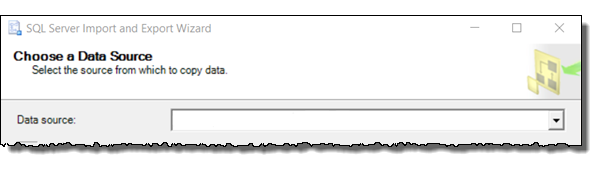
Pilih sumber data
Sumber data
Tentukan sumber data dengan memilih penyedia data yang dapat tersambung ke sumber.
Penyedia data yang Anda butuhkan biasanya jelas dari namanya, karena nama penyedia biasanya berisi nama sumber data - misalnya, Sumber File Datar, Microsoft Excel, Microsoft Access, Penyedia Data .Net Framework untuk SqlServer, Penyedia Data .Net Framework untuk Oracle.
Jika Anda memiliki driver ODBC untuk sumber data Anda, pilih Penyedia Data .Net Framework untuk ODBC. Kemudian masukkan info khusus driver. Driver ODBC tidak tercantum dalam daftar drop-down sumber data. Penyedia Data .Net Framework untuk ODBC bertindak sebagai pembungkus di sekitar driver ODBC. Untuk informasi selengkapnya, lihat Koneksi ke Sumber Data ODBC.
Mungkin ada lebih dari satu penyedia yang tersedia untuk sumber data Anda. Biasanya Anda dapat memilih penyedia apa pun yang berfungsi dengan sumber Anda. Misalnya, untuk menyambungkan ke Microsoft SQL Server, Anda dapat menggunakan Penyedia Data .NET Framework untuk SQL Server atau driver ODBC SQL Server. (Penyedia lain juga masih dalam daftar tetapi tidak lagi didukung.)
Sumber data saya tidak ada dalam daftar
Anda mungkin harus mengunduh penyedia data dari Microsoft atau dari pihak ketiga. Daftar penyedia data yang tersedia dalam daftar Sumber data hanya mencakup penyedia yang diinstal di komputer Anda. Untuk informasi tentang sumber data yang bisa Anda gunakan, lihat Sumber data dan tujuan apa yang bisa saya gunakan?
Apakah Anda memiliki driver ODBC untuk sumber data Anda? Driver ODBC tidak tercantum dalam daftar drop-down sumber data. Jika Anda memiliki driver ODBC untuk sumber data Anda, pilih Penyedia Data .Net Framework untuk ODBC. Kemudian masukkan info khusus driver. Penyedia Data .Net Framework untuk ODBC bertindak sebagai pembungkus di sekitar driver ODBC. Untuk informasi selengkapnya, lihat Koneksi ke Sumber Data ODBC.
Penyedia 64-bit dan 32-bit. Jika Anda menjalankan wizard 64-bit, Anda tidak akan melihat sumber data yang hanya diinstal oleh penyedia 32-bit, dan sebaliknya.
Catatan
Untuk menggunakan Wizard Impor dan Ekspor SQL Server versi 64-bit, Anda harus menginstal SQL Server. SQL Server Data Tools (SSDT) dan SQL Server Management Studio (SSMS) adalah aplikasi 32-bit dan hanya menginstal file 32-bit, termasuk wizard versi 32-bit.
Setelah Anda memilih sumber data
Setelah Anda memilih sumber data, sisa halaman Pilih Sumber Data memiliki jumlah variabel opsi yang bergantung pada penyedia data yang Anda pilih.
Untuk menyambungkan ke sumber data yang umum digunakan, lihat salah satu halaman berikut ini.
- Sambungkan ke SQL Server
- Koneksi ke Oracle
- Koneksi ke file datar (file teks)
- Koneksi ke Excel
- Koneksi ke Access
- Koneksi dengan ODBC
- Koneksi ke Azure Blob Storage
- Koneksi ke PostgreSQL
- Koneksi ke MySQL
Untuk informasi tentang cara menyambungkan ke sumber data yang tidak tercantum di sini, lihat Referensi String Koneksi ion. Situs pihak ketiga ini berisi contoh string koneksi dan info selengkapnya tentang penyedia data dan info koneksi yang mereka butuhkan.
Apa selanjutnya?
Setelah Anda memberikan info tentang sumber data Anda dan tentang cara menyambungkannya, halaman berikutnya adalah Pilih Tujuan. Di halaman ini, Anda memberikan info tentang tujuan data Anda dan tentang cara menyambungkannya. Untuk informasi selengkapnya, lihat Memilih Tujuan.
Baca juga
Mulai menggunakan contoh sederhana Panduan Impor dan Ekspor ini
 Dapatkan bantuan
Dapatkan bantuan
- Ide untuk SQL: Memiliki saran untuk meningkatkan SQL Server?
- Microsoft Q & A (SQL Server)
- DBA Stack Exchange (tag sql-server): Ajukan pertanyaan SQL Server
- Stack Overflow (tag sql-server): Jawaban atas pertanyaan pengembangan SQL
- Reddit: Diskusi umum tentang SQL Server
- Syarat dan Informasi Lisensi Microsoft SQL Server
- Opsi dukungan untuk pengguna bisnis
- Hubungi Microsoft
- Bantuan dan umpan balik SQL Server tambahan
 Berkontribusi pada dokumentasi SQL
Berkontribusi pada dokumentasi SQL
Tahukah Anda bahwa Anda dapat mengedit konten SQL sendiri? Jika Anda melakukannya, Anda tidak hanya membantu meningkatkan dokumentasi kami, tetapi Anda juga dikreditkan sebagai kontributor ke halaman.
Untuk informasi selengkapnya, lihat Cara berkontribusi pada dokumentasi SQL Server
Saran dan Komentar
Segera hadir: Sepanjang tahun 2024 kami akan menghentikan penggunaan GitHub Issues sebagai mekanisme umpan balik untuk konten dan menggantinya dengan sistem umpan balik baru. Untuk mengetahui informasi selengkapnya, lihat: https://aka.ms/ContentUserFeedback.
Kirim dan lihat umpan balik untuk